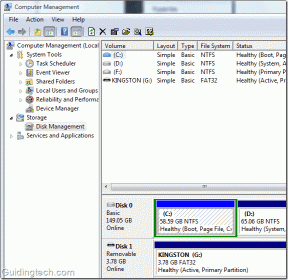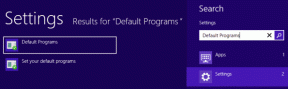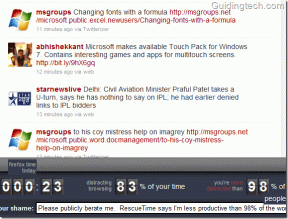Jäädvustage ekraanipilte kaasaskantava FastStone'i ekraanihõive tööriistaga
Miscellanea / / February 10, 2022
Pildi jäädvustamise tööriistad ei ole ajaveebipidajate ja veebitöötajate ainupädevuses. Kui lehvitate juhuslikult veebis, saate seda kasutada, et kiiresti ja kiiresti ekraani jäädvustada postitage see kuhugi nagu mikroblogimise sait või sotsiaalvõrgustik nagu Facebook.
Te ei tõmbaks dollareid alla tööstusstandardi jaoks SnagIt muidugi ekraani jäädvustamise tarkvara. Selle asemel otsiksite väikest, kuid tõhusat tasuta, kuid täisfunktsionaalsusega ekraani jäädvustamise tööriista. Nõel heinakuhjas? Tegelikult mitte, kui teil on selliseid valikuid nagu kaasaskantav FastStone'i ekraanipilt tööriist.
FastStone Capture'i tööriist on kerge, kuid sellel on kõik funktsioonid, mida võime ühelt pilditööriistalt oodata. Lisaks meeldib mulle see, et saan kaasas kanda 1 MB kaasaskantavat tarkvara mälupulk ja kasutage seda kõikjal.
Ekraanipiltide jäädvustamine FastStone'iga on lihtne ja…kiire. Programmil on kaks komponenti – jäädvustamispaneel ja FastStone'i pildiredaktor. Saate jäädvustada aknaid, objekte, täisekraani, ristküliku piirkondi, vabakäeliselt valitud piirkondi ja kerivaid aknaid/veebilehti.
Siin on teie töölaual hõljuva jäädvustamistööriista hetktõmmis.

Enne selle kasutamise alustamist avage seaded. Kiireks jäädvustamiseks saate kasutada kiirklahve. Samuti saate paneelile lisada veel mõned tööriistad, nagu värvivalija ja luup.
Jäädvustamise seadistamiseks klõpsake mis tahes jäädvustamisvalikut. Ma kasutan veebilehe valitud osa.
1. Veebilehe valimiseks ja jäädvustamiseks lohistage juukserist mööda. Jäädvustatud ekraanipilt avaneb ekraanil FastStone'i pildiredaktor.
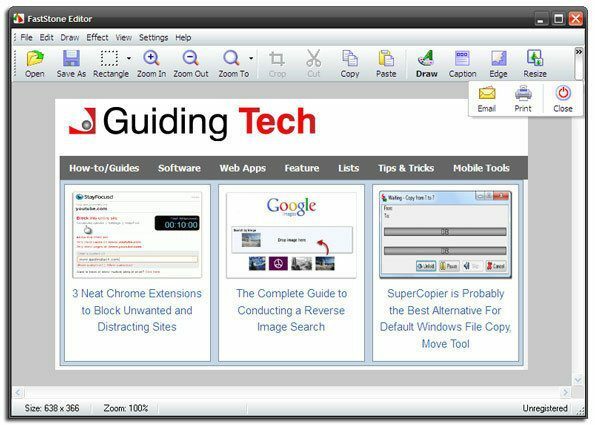
2. Saate kasutada joonistustööriista, et märkida pildile alad teksti, joonte, ristkülikute, ellipsidega, esiletõstetud alad ja ka pildile vesimärgid.
3. FastStone'il võivad puududa täiustatud märgistustööriistad, nagu erinevad ikoonid, sümbolid, värvilised nooled jne. kuid võite minna tagasi pildiredaktorisse ja selle piirangutega loominguliseks muutuda. Näiteks alloleval pildil olen valinud piirkonna, pööranud valiku ümber (alates Redigeerimine > Inverteeri valik) ja seejärel rakendasin pildi korrigeerimist, näiteks heledust, et eemaldada ala, millele ma ei taha keskenduda. Saab ka kandideerida pildiefektid alates Efektid menüü.

4. The Edge tööriist võimaldab teil kiiresti rakendada pildile efekte, näiteks varju. Sama asja tegemiseks Photoshopis kulub mul 3-4 sammu. Toetatud on ka Torn Edge efekt.
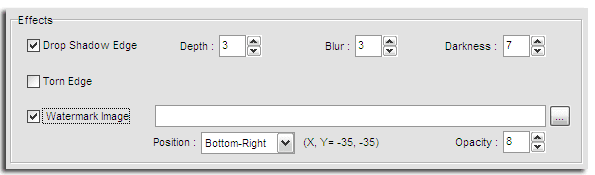
5. Kas postitada see Facebooki või oma ajaveebi? Miks mitte lisada pealdis, mis kirjeldab pildi sisu.
6. Ärge unustage kasutada Muuda suurust tööriist standardsuuruse kiireks valimiseks või oma mõõtmete sisestamiseks. Sotsiaalvõrgustikel on pildi suuruse piirangud.
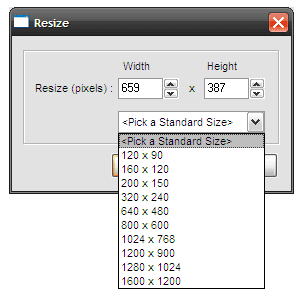
Muidugi saate pildi kiiresti kontaktile e-kirjaga saata, klõpsates nupul Meil nuppu.
Halb uudis on see FastStone'i ekraanipilt (ver. 6.9) on jagamisvara. Hea uudis on see, et kaasaskantav versioon (ver. 5.3) on sellest endiselt vabavarana saadaval lae alla lehel. Kiire, kerge ja probleemivaba rakendusena on see parem kui hea.
Viimati uuendatud 2. veebruaril 2022
Ülaltoodud artikkel võib sisaldada sidusettevõtete linke, mis aitavad toetada Guiding Techi. See aga ei mõjuta meie toimetuslikku terviklikkust. Sisu jääb erapooletuks ja autentseks.